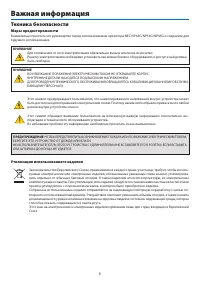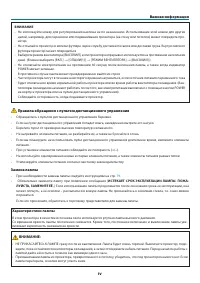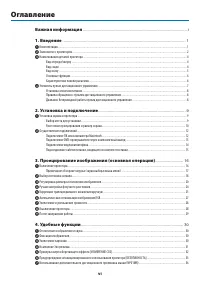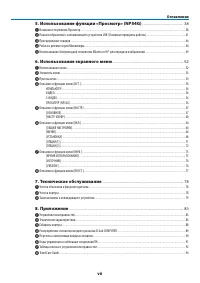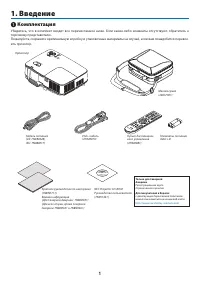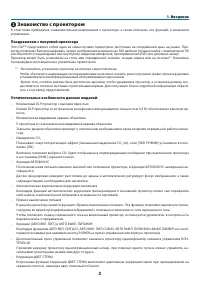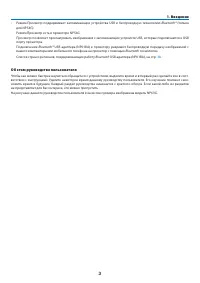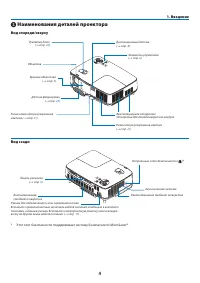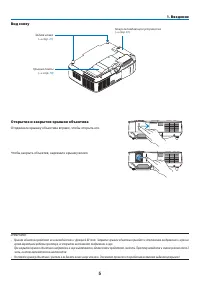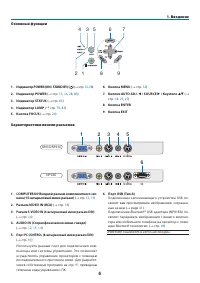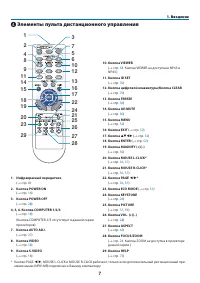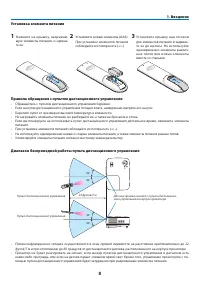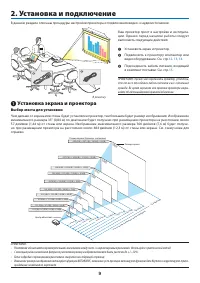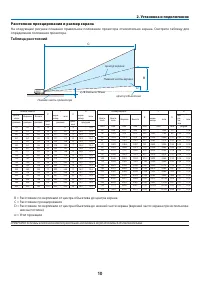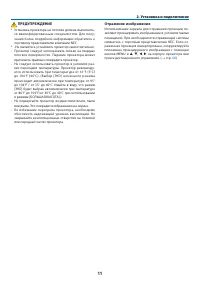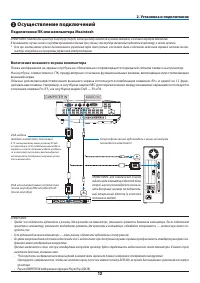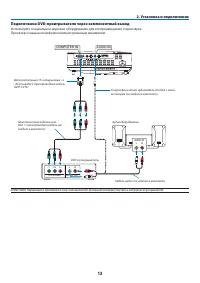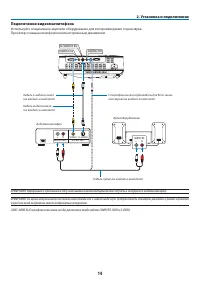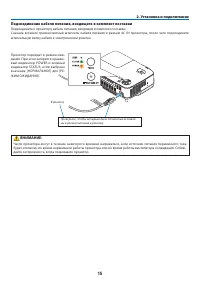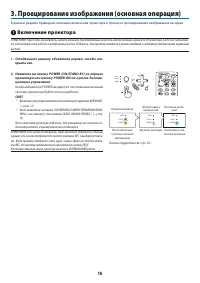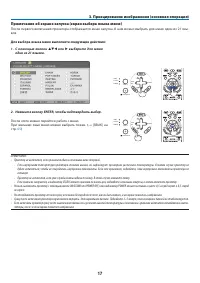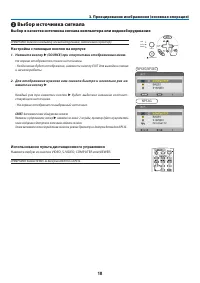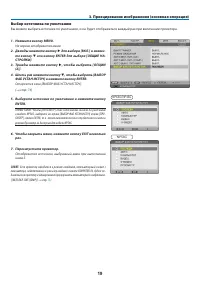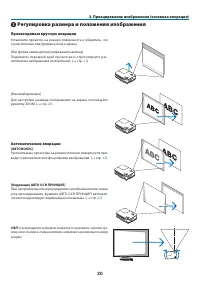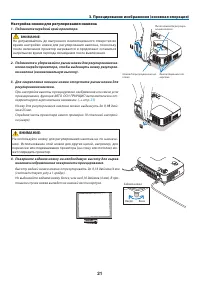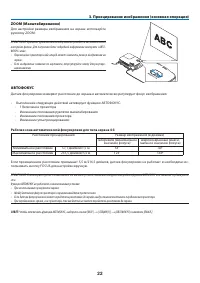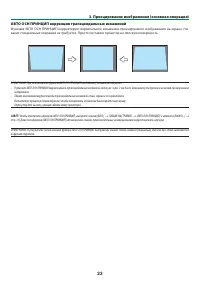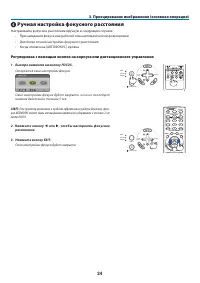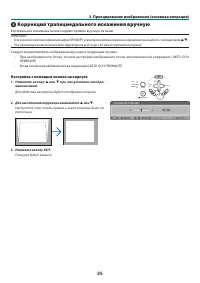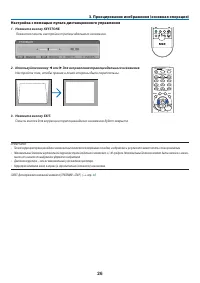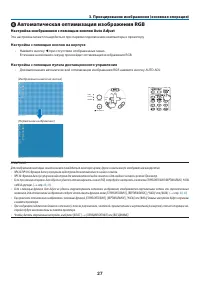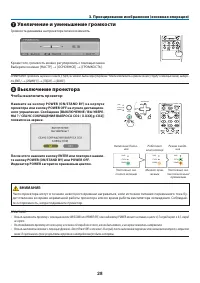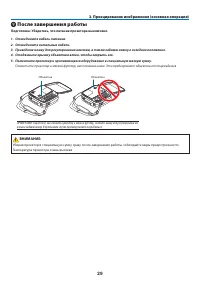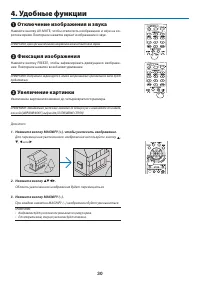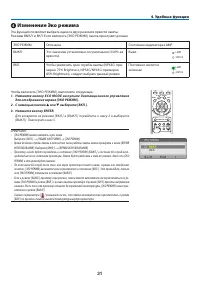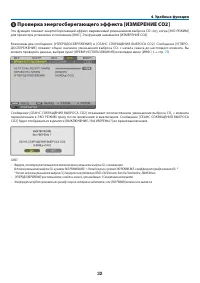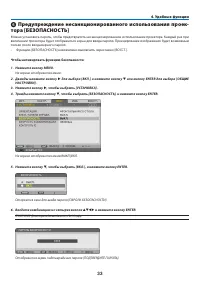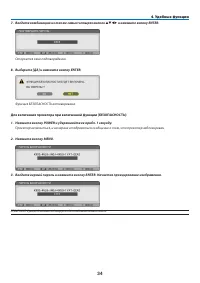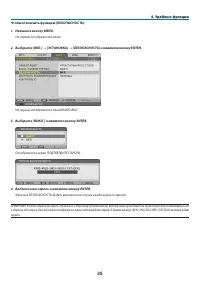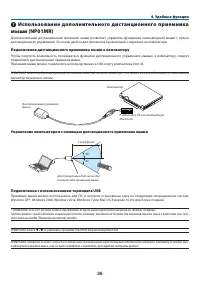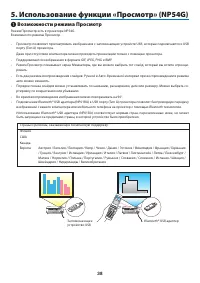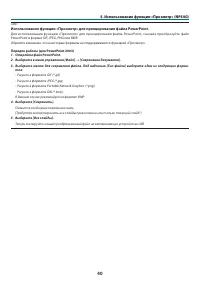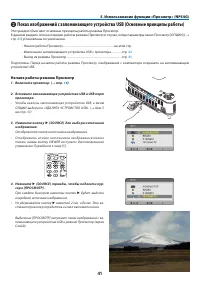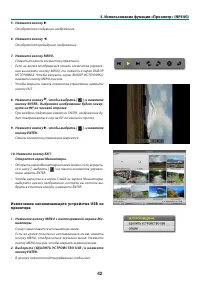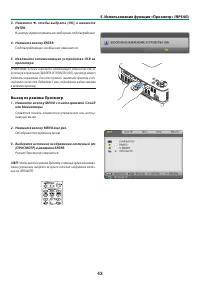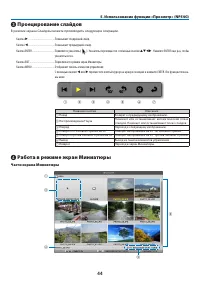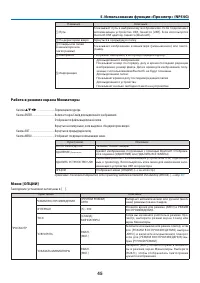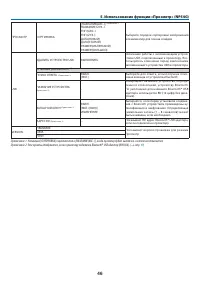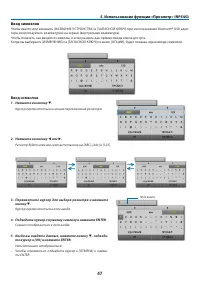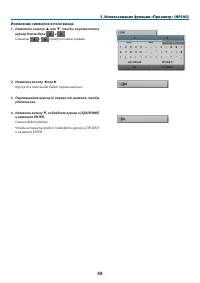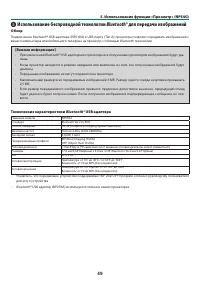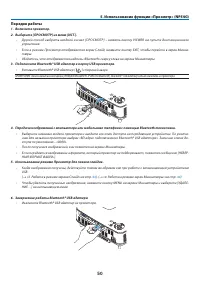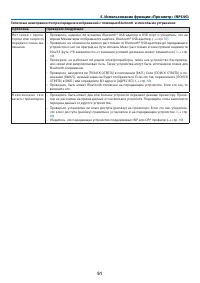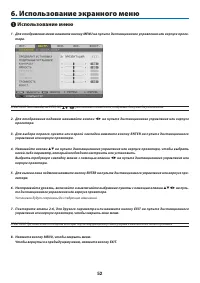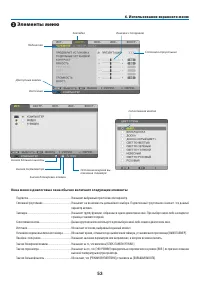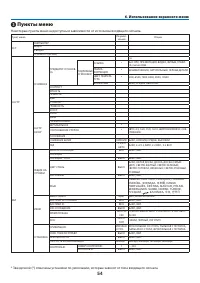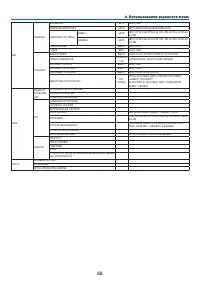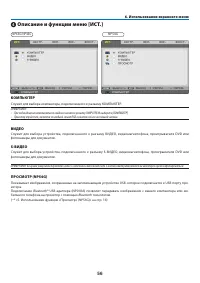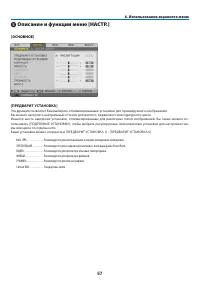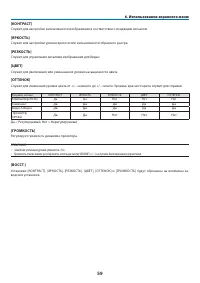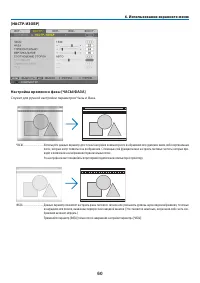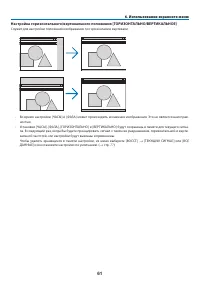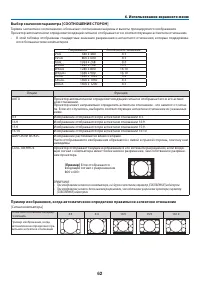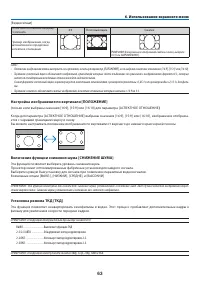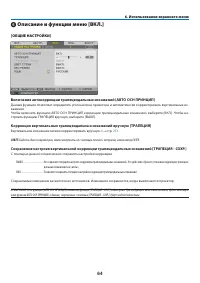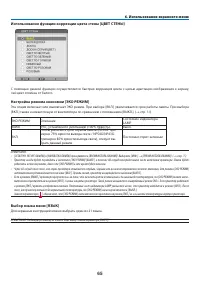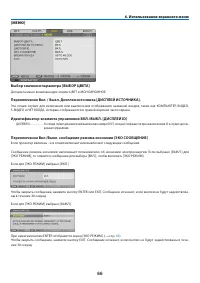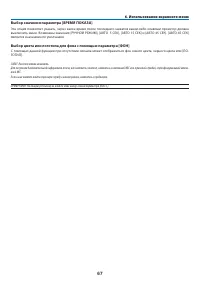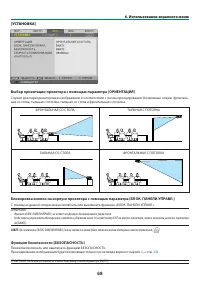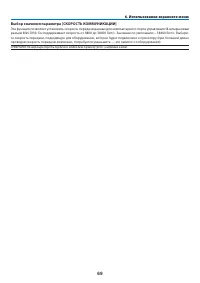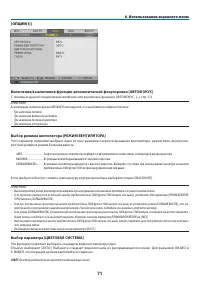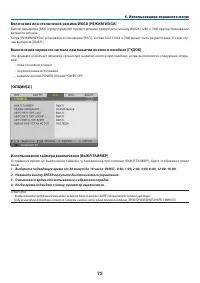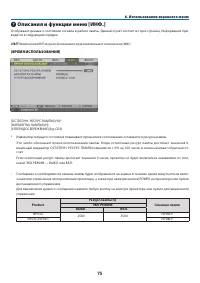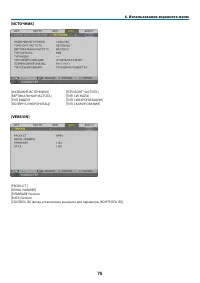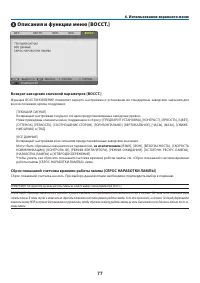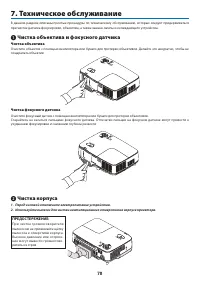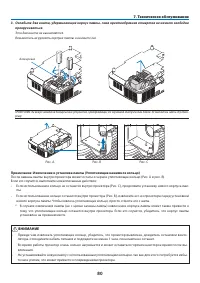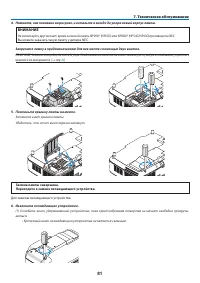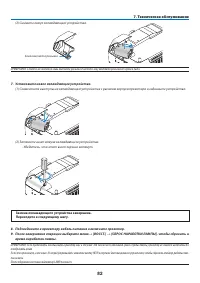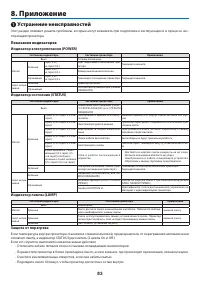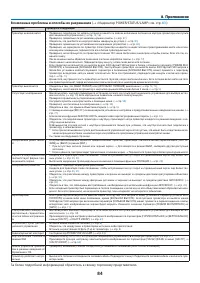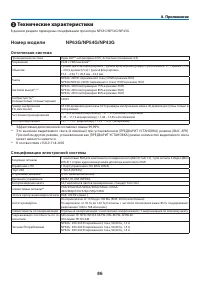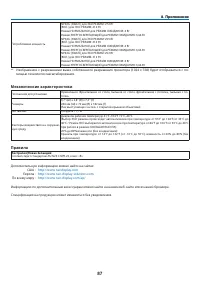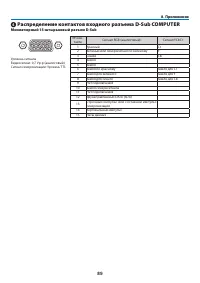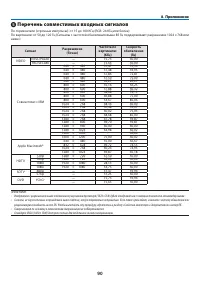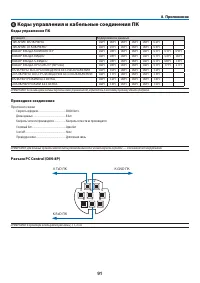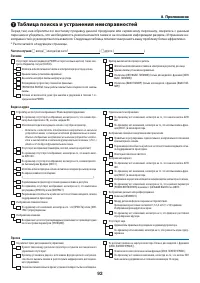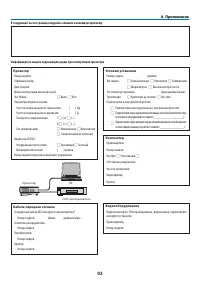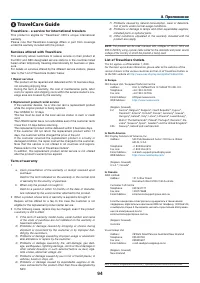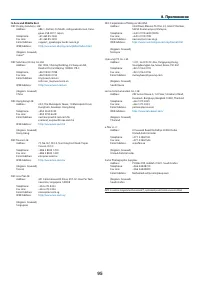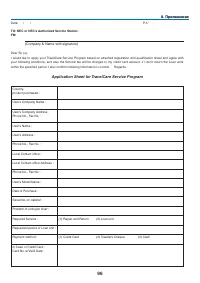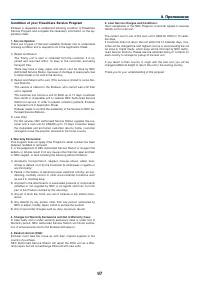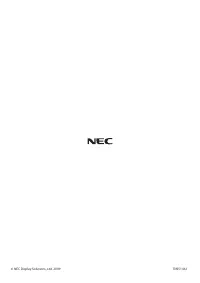Проекторы NEC NP63G - инструкция пользователя по применению, эксплуатации и установке на русском языке. Мы надеемся, она поможет вам решить возникшие у вас вопросы при эксплуатации техники.
Если остались вопросы, задайте их в комментариях после инструкции.
"Загружаем инструкцию", означает, что нужно подождать пока файл загрузится и можно будет его читать онлайн. Некоторые инструкции очень большие и время их появления зависит от вашей скорости интернета.
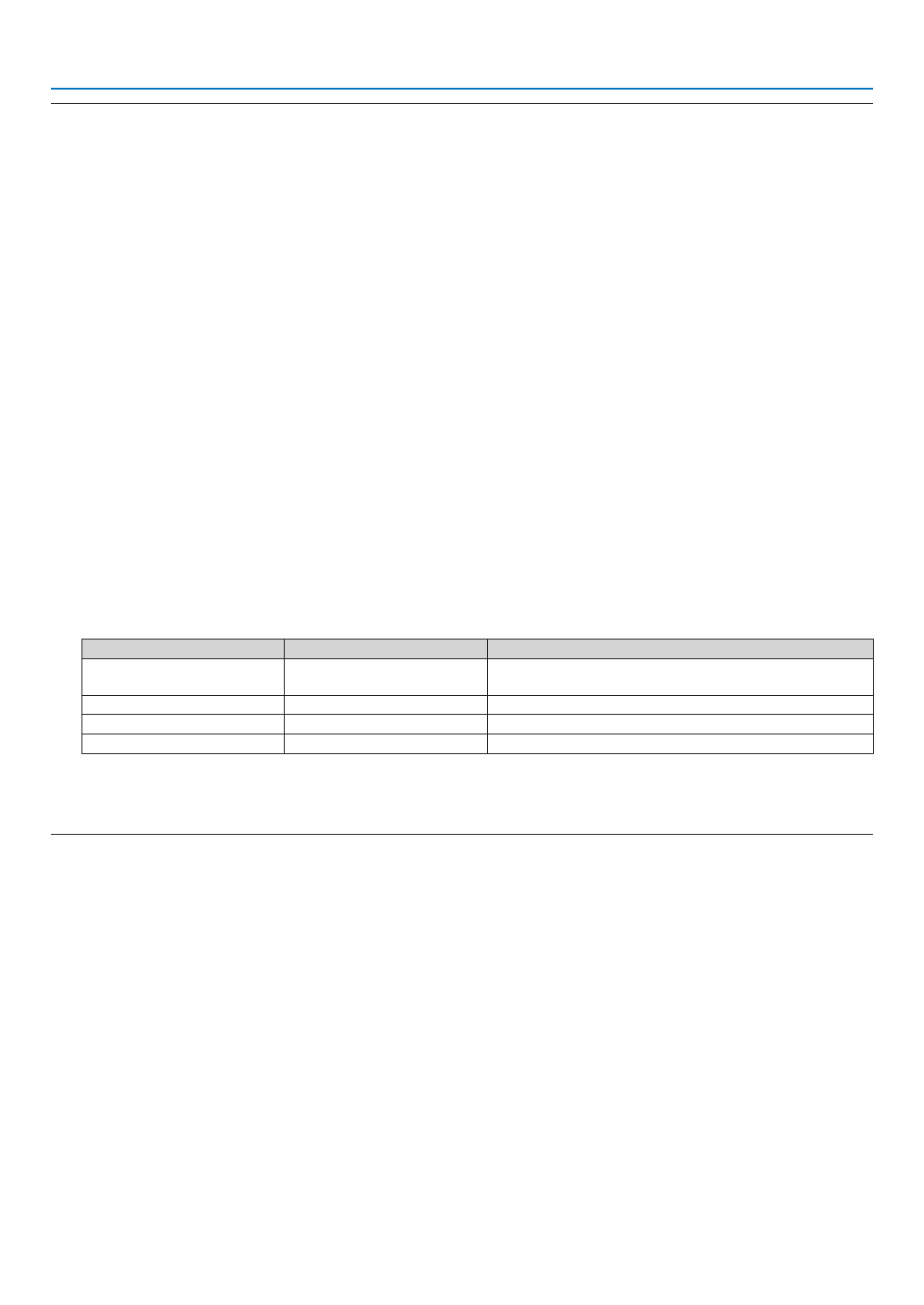
39
5. Использование функции «Просмотр» (NP54G)
ПРИМЕЧАНИЕ:
• В моделях NP63G и NP43G нет режима Просмотр.
• В модели NP54G USB порт не поддерживает USB концентратор. Можно использовать либо USB память, либо Bluetooth® USB адаптер.
• Когда в режиме Просмотр отображается экран Слайд или экран Миниатюры, то при нажатии кнопок следующие режимы недоступны.
- Коррекция трапецеидального искажения - при нажатии кнопки
▲
/
▼
- Авто регулировка - при нажатии кнопок
◀
или AUTO ADJ.
- Выбор источника изображения - при нажатии кнопки
▶
(SOURCE)
Чтобы выполнить трапецеидальную коррекцию изображения или выбрать источник изображения во время показа в режиме Просмотр, дважды на
-
жмите кнопку MENU и управляйте режимом Просмотр из меню.
• Если в режиме ПРОСМОТР отображается экран Слайд или экран Миниатюры, функция «Стоп-кадр» по нажатию кнопки FREEZE на пульте дистанционного
управления недоступна.
• Выбор [ВОССТ.]
→
[ВСЕ ДАННЫЕ] в меню возвращает установки для меню Просмотр [ОПЦИИ], заданные по умолчанию.
• Запоминающее устройство USB
- При использовании USB памяти для функции просмотра, убедитесь в том, что лампа проектора включена перед подключением USB памяти к про
-
ектору.
Некоторые USB запоминающие устройства не распознаются проектором, если они были подключены перед включением проектора. Если проектор не
распознал USB память, выключите проектор и включите его снова.
- Используйте запоминающие устройства USB с файловой системой FAT32, FAT16 или FAT12. При форматировании запоминающего устройства USB
установите размер кластера 32 кб или меньше.
Проектор не поддерживает запоминающие устройства USB с файловой системой NTFS.
Если проектор не распознает USB устройство, может быть, этот формат не поддерживается проектором.
Чтобы отформатировать запоминающее устройство USB на компьютере, см. документацию или справку операционной системы Windows.
- Мы не можем гарантировать, что USB - порт проектора будет поддерживать все типы запоминающих устройств USB, которые доступны на рынке.
• Поддерживаемые форматы
- Просмотр поддерживает следующие форматы.
Режим Просмотр поддерживает не все форматы.
Форматы, не приведенные в таблице, могут не поддерживаться.
Расширение
Ограничения
Restrictions
GIF
GIF
чересстрочный GIF, прозрачный GIF и анимированный GIF
не поддерживаются.
JPEG
JPG/JPE/JPEG
CMYK JPEG и прогрессивный JPEG не поддерживаются.
PNG
PNG
Чересстрочный PNG и α канал PNG не поддерживаются.
Windows Bitmap
BMP
-
- Изображения с разрешением более 4000 x 4000 пикселей не поддерживаются.
• Просмотр не будет показывать слайды, если в папке более 300 изображений.
• Если в папке слишком много изображений, переключение слайдов займет больше времени. Чтобы сократить время переключения, уменьшите количе
-
ство изображений в папке.
Содержание
- 3 Важная информация; Техника безопасности; Меры предосторожности; ВНИМАНИЕ; Утилизация использованного изделия
- 4 ii; • Не устанавливайте проектор в следующих условиях:; Установите проектор в горизонтальное положение
- 5 iii; причиной пожара или поражения электрическим током.
- 6 iv; ИСТЕКАЕТ СРОК ЭКСПЛУАТАЦИИ ЛАМПЫ. ПОЖА-; Характеристики лампы
- 7 эксплуатации оптических компонентов, например лампы.; Об авторских правах на оригинальные проецируемые изображения.
- 8 Оглавление
- 9 vii; Использование беспроводной технологии; Использование экранного меню
- 10 Комплектация
- 11 Знакомство с проектором; Поздравляем с покупкой проектора
- 12 Об этом руководстве пользователя
- 13 Наименования деталей проектора; Вид сзади
- 14 Вид снизу; Открытие и закрытие крышки объектива; Отодвиньте крышку объектива вправо, чтобы открыть его.
- 15 Характеристики панели разъемов; приведены; Основные функции; Индикатор STATUS
- 16 Элементы пульта дистанционного управления; Инфракрасный передатчик; . Кнопка VIEWER не доступна в NP63 и; Кнопка цифровой клавиатуры/Кнопка CLEAR; . Кнопка ZOOM не доступна в проекторе
- 17 Установка элемента питания
- 18 Установка и подключение; Установка экрана и проектора; Выбор места для установки; Установить экран и проектор.; циедальные искажения по вертикали.
- 21 Осуществление подключений; Подключение ПК или компьютера Macintosh; пьютере или работы его программы управления электропитанием.; Включение внешнего экрана компьютера; бражение может отображаться некорректно.
- 22 Подключение DVD-проигрывателя через компонентный выход
- 23 Подключение видеомагнитофона
- 25 Включение проектора; Когда индикатор POWER загорится постоянным зеленым
- 26 Примечание об экране запуска (экран выбора языка меню); Для выбора языка меню выполните следующие действия:; С помощью кнопки
- 27 Выбор источника сигнала; Настройка с помощью кнопок на корпусе; Для отображения нужного вам сигнала быстро и несколько раз на-; Использование пульта дистанционного управления; ПРИМЕЧАНИЕ: Кнопка VIEWER не доступна для NP63G и NP43G.
- 28 Выбор источника по умолчанию; На экране отобразится меню.
- 29 Производимые вручную операции; Регулировка размера и положения изображения; Автоматические операции
- 30 Настройка ножки для регулирования наклона; Поднимите и удерживайте рычаг ножки для регулирования на-
- 31 АВТОФОКУС; Рабочая зона автоматической фокусировки для типа экрана 4:3
- 32 АВТО ОСН ПРИНЦИП коррекция трапецеидальных искажений
- 33 Ручная настройка фокусного расстояния; Настраивайте фокусное расстояние вручную в следующих случаях:
- 34 Коррекция трапециедального искажения вручную; Вертикальное искажение можно корректировать вручную из меню.; или
- 35 Настройка с помощью пульта дистанционного управления; Появится панель настройки трапецеидального искажения.
- 36 Автоматическая оптимизация изображения RGB; Настройка изображения с помощью кнопки Auto Adjust; • Нажмите кнопку; стройки будут восстановлены из памяти проектора.
- 37 Увеличение и уменьшение громкости; Громкость динамика на проекторе можно изменять.; Выключение проектора; Чтобы выключить проектор:
- 38 После завершения работы
- 39 Увеличение картинки возможно до четырехкратного размера.
- 40 Изменение Эко режима; ЭКО РЕЖИМ
- 41 Проверка энергосберегающего эффекта [ИЗМЕРЕНИЕ СО2]; с начала сеанса до настоящего момента. Вы
- 42 Предупреждение несанкционированного использования проек-; Чтобы активировать функцию безопасности:
- 43 Для включения проектора при включенной функции [БЕЗОПАСНОСТЬ]:
- 45 Использование дополнительного дистанционного приемника; Подключение дистанционного приемника мыши к компьютеру; Подключение с использованием терминала USB; не работают в программе PowerPoint для компьютера Macintosh.
- 46 Режим перетаскивания:
- 47 Возможности режима Просмотр; ртировку по возрастанию или убыванию.
- 50 Начало работы режима Просмотр; Вставьте запоминающее устройство USB в USB порт
- 51 Нажмите кнопку MENU с пиктограммой экрана Ми-
- 52 Выход из режима Просмотр; Нажмите кнопку MENU с пиктограммой Слайд
- 53 Проецирование слайдов; В режиме экрана Слайд вы можете производить следующие операции.; Работа в режиме экран Миниатюры; Части экрана Миниатюры
- 54 Работа в режиме экрана Миниатюры; Кнопки
- 56 Bluetooth®; Ввод символов; Курсор переместиться в секцию переключения регистра.
- 57 Изменение символов в поле ввода; Нажмите кнопк у
- 58 для передачи изображений; Обзор; Подключение; Технические характеристики; USB адаптера; для этого устройства.
- 59 Порядок работы; Подключите Bluetooth® USB адаптер к порту USB проектора.
- 60 Типичные неисправности при передаче изображений с помощью; и способы их устранения; • Проверьте, надежно ли вставлен
- 61 Использование меню; Установки будут сохранены до следующих изменений.
- 62 Элементы меню; Окна меню и диалоговые окна обычно включают следующие элементы:; страница становится первой.
- 63 Пункты меню
- 65 Служит для выбора компьютера, подключенного к разъему КОМПЬЮТЕР.; ВИДЕО
- 67 Каждый режим рекомендуется для следующих целей:; Настройка яркости в белых областях [BrilliantColor]
- 69 Служит для ручной настройки параметров Часы и Фаза.
- 72 является стандартным аспектным отношением для видеоисточника.; Настройка изображения по вертикали [ПОЛОЖЕНИЕ]; ПРИМЕЧАНИЕ: Эта функция доступна только при выборе сигнала SDTV.
- 73 Вертикальное искажение можно корректировать вручную. (
- 75 Для цвета меню возможны две опции: ЦВЕТ и МОНОХРОМНОЕ.
- 77 ФРОНТАЛЬНАЯ СО СТОЛА
- 79 Присвоение или изменение контроля ID; Откроется окно КОНТРОЛЬ ID.
- 80 приблизительно 5000 футов/1500 метров над уровнем моря или выше.
- 82 • Эта функция не будет доступна при следующих условиях:
- 83 ется предыдущий или последний активный вход.
- 84 Product
- 86 за исключением
- 87 Техническое обслуживание; Чистка объектива и фокусного датчика; Чистка объектива; Чистка корпуса
- 88 Замена лампы и охлаждающего устройства; скуете получить удар электротоком.
- 89 точное усилие, что может привести к повреждениям проектора.
- 90 Для замены охлаждающего устройства:
- 91 время наработки лампы.
- 92 Устранение неисправностей; Показания индикаторов
- 93 Возможные проблемы и способы их разрешения
- 94 Если изображение отсутствует или отображается неправильно.; или перейдите к следующему шагу.
- 95 Номер модели; Оптическая система
- 96 мощью технологии масштабирования.; Механические характеристики; Правила; Спецификация на продукцию может изменяться без уведомления.
- 98 Распределение контактов входного разъема D-Sub COMPUTER; No кон
- 99 Перечень совместимых входных сигналов; Сигнал
- 100 Коды управления и кабельные соединения ПК; Коды управления ПК
- 101 Таблица поиска и устранения неисправностей; Частота случаев; всегда; Питание
- 102 Условия установки